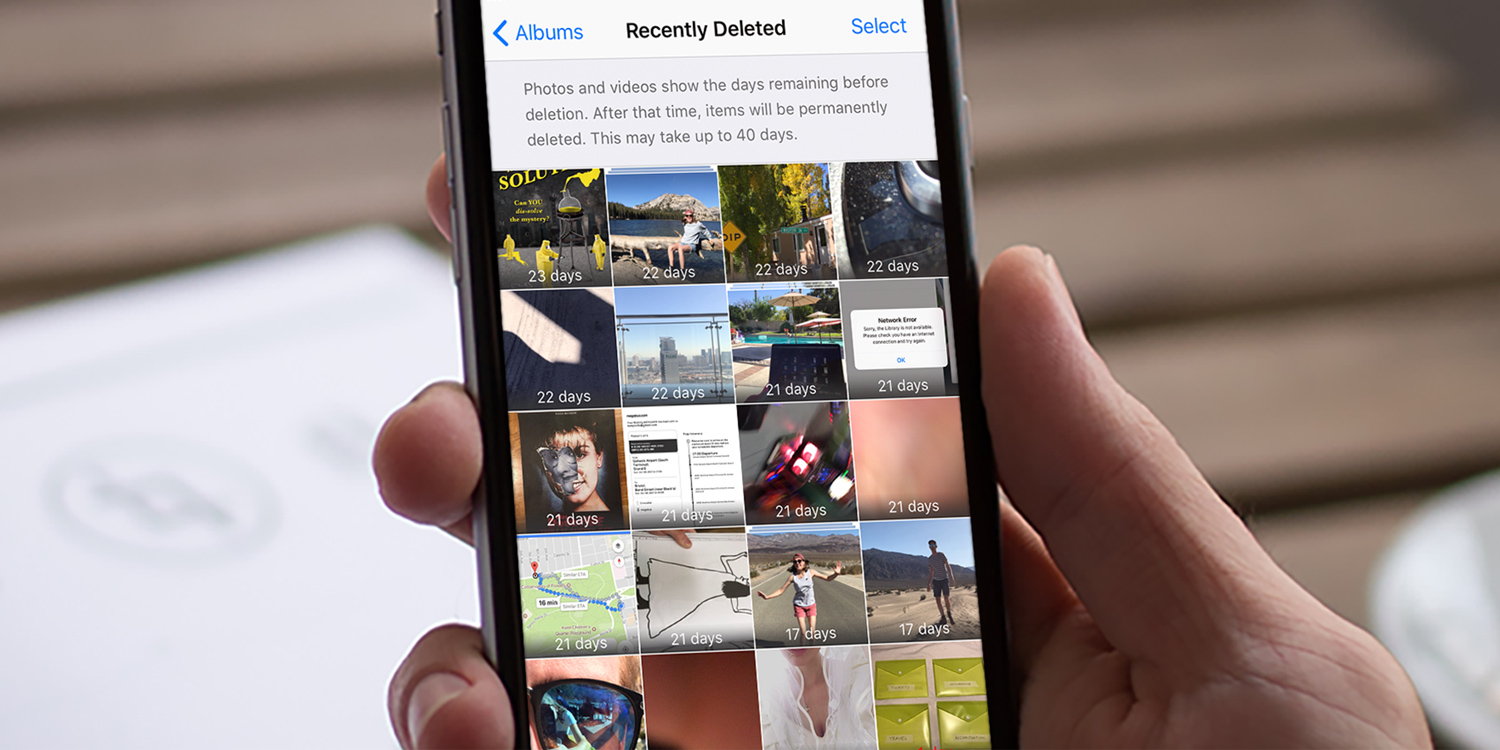
Haben Sie jemals Ihre unvergesslichen Fotos von Ihrem Samsung-Telefon verloren? Was werden Sie dann tun, wenn Sie Ihre geliebten Daten ohne Backup gelöscht haben? Nun, Sie müssen sich keine Sorgen mehr machen, es ist noch nicht zu spät. In einer solchen Situation müssen Sie schnell handeln, um Ihre verlorenen Dateien wiederherzustellen. In diesem Artikel efahren Sie, wie Sie gelöschte Fotos von einem Samsung-Telefon abrufen können.


Kann ich gelöschte Fotos auf Samsung wiederherstellen?
Ja, es besteht die Möglichkeit, Ihre verlorenen Bilder wiederherzustellen. Während der Arbeit stoßen mehrere Benutzer auf Probleme im Zusammenhang mit der Wiederherstellung gelöschter Bilder auf Samsung und möchten wissen – Ist es möglich, die gelöschten Fotos auf Samsung wiederherzustellen?
Nun, Sie können verschwundene Fotos erfolgreich von Samsung abrufen, da die Fotos oder andere Daten nicht dauerhaft vom Telefon entfernt werden. Sie sind immer noch im Gerät vorhanden, aber in unsichtbarer Form. Der Speicherplatz ist als “unbenutzt” gekennzeichnet und bedeutet auch, dass neue Daten gespeichert werden können.
Sofern Sie keine neuen Daten speichern oder Ihre alten Daten überschrieben werden, haben Sie die Möglichkeit, sie wiederherzustellen. Aber einige Dinge, die ich für eine erfolgreiche Wiederherstellung von Fotos vorschlagen werde, sind:
- Speichern Sie nach einem Datenverlust keine neuen Dateien, da dies die gelöschten Elemente überschreiben kann. Sie sollten also aufhören, Ihr Telefon zu benutzen
- Um die Wiederherstellungschancen zu erhöhen, deaktivieren Sie mobile Daten, WLAN, Hotspot usw
- Suchen Sie nach einer leistungsstarken Wiederherstellungssoftware, um gelöschte Fotos vom Samsung-Telefon wiederherzustellen
Wie kann ich gelöschte Fotos auf einem Samsung-Telefon abrufen?
Im Allgemeinen gibt es mehrere Möglichkeiten, wie Sie gelöschte Fotos auf Samsung einfach abrufen können. Aber heute werde ich Ihnen in diesem Tutorial einige der besten Lösungen zum Abrufen gelöschter Fotos von einem Samsung-Telefon vorstellen.
Also lasst uns anfangen:-
Weg Nr. 1: Gelöschte Fotos vom Samsung-Telefon ohne Backup wiederherstellen
Haben Sie keine Sicherungskopie Ihrer wertvollen Fotos erstellt? Wenn ja, keine Panik, in dieser Situation würde ich vorschlagen, dass Sie das Samsung Datenwiederherstellung Tool verwenden. Diese Software wurde speziell entwickelt, um Ihnen zu helfen, verschwundene Dateien von Ihrem Telefon wiederherzustellen. Dieses Tool wird auch von Fachleuten empfohlen, da es die höchste Wiederherstellungsrate aufweist. Mit diesem Tool können Sie die verlorenen Fotos von Samsung so schnell wie möglich wiederherstellen.
Darüber hinaus hilft Ihnen dieses Tool nicht nur, die gelöschten Bilder von Samsung Phone abzurufen, sondern ermöglicht Ihnen auch, die verlorenen Audios, Videos, Kontakte, WhatsApp-Chats, Nachrichten, Anrufprotokolle und vieles mehr wiederherzustellen. Ich empfehle Ihnen daher, Samsung Datenwiederherstellung herunterzuladen, um verlorene Bilder von Ihrem Samsung-Telefon wiederherzustellen.
Folgen Sie dem Benutzerhandbuch, um Samsung Datenwiederherstellung zu verwenden
Android Datenwiederherstellung - Wiederherstellen gelöschter Daten von Android-Telefonen/Tablets
Das beste und effizienteste Werkzeug, um verlorene, gelöschte, verschwundene und unzugängliche Daten von Android-Handys/Tablets wiederherzustellen. Einige einzigartige Funktionen umfassen:
- Stellen Sie verschiedene Arten von Daten wie Fotos, Kontakte, SMS, Videos, WhatsApp, Anrufprotokolle, Dokumente, Notizen usw. direkt wieder her.
- Stellen Sie Daten in jeder Situation wie versehentlich, Wasserschaden, unbeabsichtigt, Zurücksetzen auf die Werkseinstellungen, Formatierung, Virenbefall oder aus anderen Gründen wieder her
- Ermöglicht einen Klick Option "Wiederherstellen" gelöschte Dateien ohne Backup

Weg Nr. 2: Stellen Sie verlorene Bilder aus Google Fotos wieder her
Wie wir wissen, ist Google Fotos eine sehr bekannte Cloud-Backup-Methode, die auf fast allen Samsung-Geräten funktioniert. Fast alle Bilder werden von Google Fotos gesichert und können ohne PC direkt aus einer Smartphone-App wiederhergestellt werden.
Führen Sie die folgenden Schritte aus, um gelöschte Fotos von Google Fotos wiederherzustellen :
- Gehen Sie zunächst zur Google Fotos -Anwendung Ihres Samsung-Telefons und melden Sie sich dann einfach bei Ihrem Google-Konto an.
- Klicken Sie danach auf die obere linke Ecke, um die Option “Papierkorb” oder “Papierkorb” auszuwählen , um weiter zu gehen.
- Als nächstes können Sie eine Vorschau anzeigen und die Lieblingsbilder auswählen, indem Sie sie aus dem Papierkorb markieren.
- Zuletzt müssen Sie auf die Option “Wiederherstellen” klicken, und dann werden die verlorenen Fotos in den Dokumenten Ihres Mobiltelefons zurückgegeben.
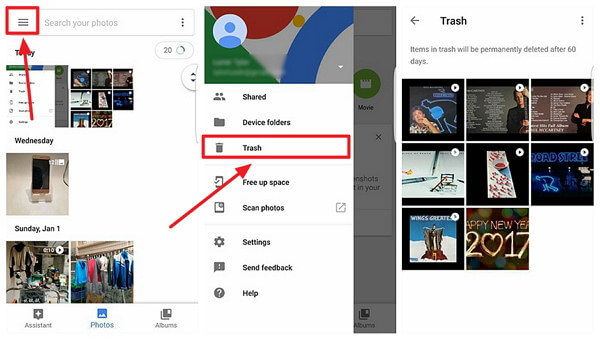
Weg Nr. 3: Gelöschte Fotos vom Samsung-Telefon mit Google Drive abrufen
Daher ist Google Drive eine weitere Option, um verlorene Fotos auf dem Samsung-Telefon wiederherzustellen. Falls eine der Bilddateien von Ihrem Mobiltelefon gelöscht wird, sollten Sie einfach die im Drive-Bereich vorhandenen Dateien überprüfen.
- Öffnen Sie zunächst Ihre Google Drive-Anwendung auf Ihrem Samsung-Telefon oder laden Sie sie herunter und installieren Sie sie
- Gehen Sie in diesem Schritt einfach zu My Drive und wählen Sie die Bilder aus, die Sie hochgeladen haben
- Sehen Sie sich nun die Dateien und Ordner in der Vorschau an und klicken Sie auf die Option “Herunterladen”, um die ausgewählten Fotos wiederherzustellen.
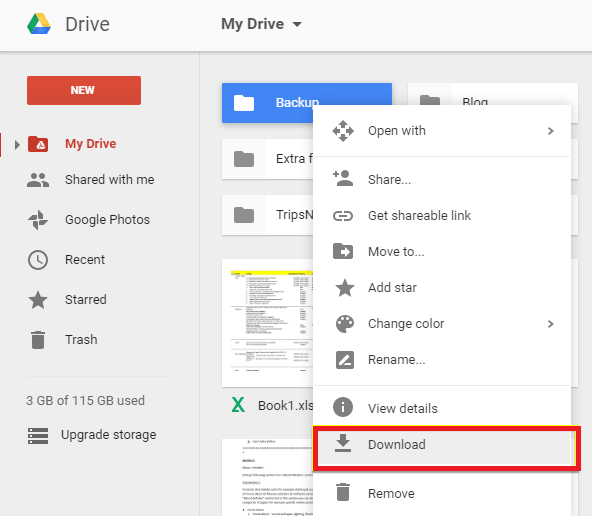
Weg Nr. 4: Gelöschte Samsung-Fotos von DropBox wiederherstellen
Dropbox bietet Ihnen recht wenig Speicherplatz. Es ist nach wie vor berühmt unter den Samsung-Benutzern, die den eigenen Backup-Cloud-Speicher von Samsung Mobile nicht mögen.
Also, das sind die Schritte, die Sie versuchen müssen, um verlorene Fotos von Dropbox wiederherzustellen :
- Im ersten Schritt müssen Sie sich nur bei dropbox.com anmelden.
- Klicken Sie als Nächstes auf die Dateien, die Sie in der linken Seitenleiste sehen können.
- Gehen Sie danach zur Option Gelöschte Dateien in der linken Seitenleiste.
- Tippen Sie auf den Namen der verlorenen Datei oder des Ordners, den Sie wiederherstellen möchten.
- Wählen Sie einfach mehrere Dateien und Ordner aus, indem Sie auf das Kontrollkästchen des Symbols klicken
- Klicken Sie abschließend auf die Option Wiederherstellen.
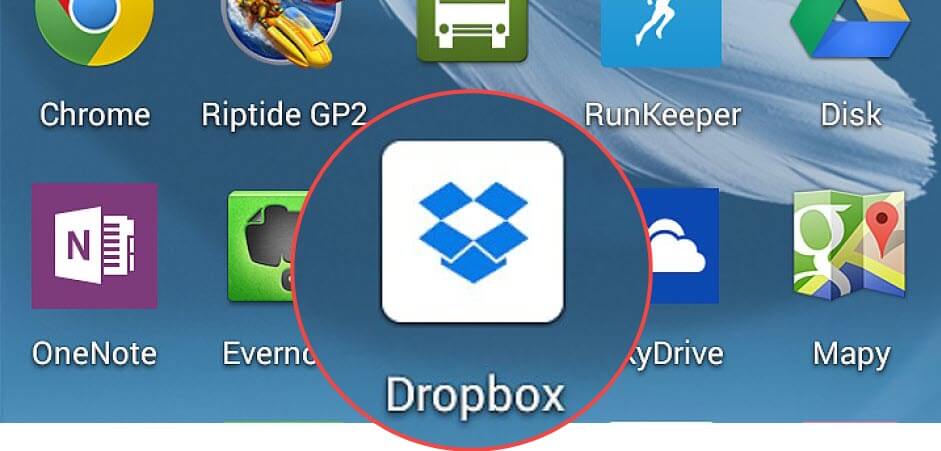
Weg Nr. 5: Gelöschte Fotos aus dem Papierkorbordner auf Samsung wiederherstellen
Die neuen Modelle von Mobiltelefonen, die von Samsung herausgebracht wurden, haben einige zusätzliche Funktionen hinzugefügt, dh Papierkorb oder Papierkorb, mit denen Sie die gelöschten Fotos nur innerhalb von 15 Tagen abrufen können. Während dieser Zeit können Sie verlorene Fotos auf dem Samsung Phone wiederherstellen.
Hier sind die folgenden Schritte:
- Gehen Sie zuerst zu Ihrer Galerie-App des Samsung Galaxy-Telefons.
- Klicken Sie dann auf die drei Punkte, die Sie in der oberen Ecke der rechten Seite sehen können.
- Tippen Sie als Nächstes einfach auf den Papierkorb oder den Papierkorb
- Danach müssen Sie auf Bearbeiten drücken
- Wählen Sie die Bilder aus, die Sie wiederherstellen möchten.
- Tippen Sie zuletzt auf Wiederherstellen, um die Fotos wieder in die Telefongalerie herunterzuladen.
Weg Nr. 6: Gelöschte Fotos aus der Samsung Cloud abrufen
Um Ihnen aus einer solchen Situation zu helfen, haben Samsung-Handys eine integrierte Option zum Sichern oder Synchronisieren, um gelöschte Fotos wiederherzustellen. Wenn dieser Dienst auf Ihrem Gerät aktiviert ist, werden alle Bilder Ihrer Galerie automatisch in der Samsung-Cloud gespeichert.
Um verlorene Fotos wiederherzustellen, probieren Sie die unten angegebenen Schritte aus:
- Zunächst müssen Sie von Ihrem Startbildschirm aus zu den Einstellungen gehen
- Scrollen Sie danach nach unten und tippen Sie dann auf Konten & Sicherung
- Tippen Sie erneut auf die Samsung Cloud.
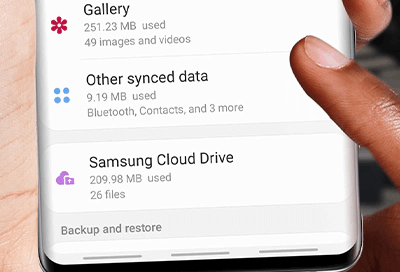
- Tippen Sie unter Sichern & Wiederherstellen auf Daten wiederherstellen.
- Gehen Sie im letzten Schritt einfach zur Galerie-App und tippen Sie dann auf Synchronisieren
Weg Nr. 7: Stellen Sie verschwundene Fotos von Microsoft OneDrive wieder her
Wenn Sie ein Windows-PC-Benutzer sind und Microsoft OneDrive bereits auf dem System aktiviert haben, sind diese Daten möglicherweise bereits auf der Festplatte vorhanden. Dies wird Ihnen helfen, diese Bilder einfach auf Ihr Samsung-Telefon zu kopieren.
Aber wenn nicht, wird es die Microsoft OneDrive-Anwendung ein wenig einfacher machen, sie aus der Cloud abzurufen.
Mehrere Cloud- und Fotoanwendungen bieten die Möglichkeit, Fotos im Hintergrund zu sichern. Wenn Sie es dann jedoch eingeschaltet haben, besteht die Möglichkeit, dass die Bilder nicht genau gelöscht werden. Daher können Sie die Fotos nur von dort wiederherstellen.
Aber wenn Sie die Bilddateien gespeichert haben, müssen Sie:
- Gehen Sie zunächst zur Microsoft OneDrive-Cloud,
- Als nächstes klicken Sie auf Sichern & Wiederherstellen
- Wählen Sie die Sicherungsbilder aus, die Sie wiederherstellen müssen
- Klicken Sie zuletzt auf Wiederherstellen
Einpacken
Nachdem Sie die oben genannten Lösungen befolgt haben, hoffe ich, dass Sie in der Lage sein werden, verlorene Bilder von Samsung Phone wiederherzustellen. Probieren Sie also, ohne weitere Zeit zu verlieren, einfach alle Lösungen nacheinander aus, die im gesamten Blog bereitgestellt werden. Verwenden Sie für eine schnelle und sofortige Wiederherstellung die Samsung Datenwiederherstellung Software.



Kim Keogh is a technical and creative blogger and an SEO Expert. She loves to write blogs and troubleshoot several issues or errors on Android and iPhone. She loves to help others by giving better solutions to deal with data recovery problems and other issues.